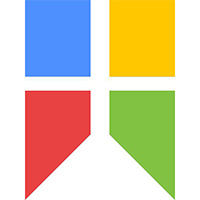
Snipaste(截图工具) V2.7.3 正式版
- 软件授权: 免费软件
- 软件类型: 国产软件
- 软件语言: 简体中文
- 更新时间: 2022-05-27
- 软件评分:
- 软件大小:
- 应用平台: WinXP/Win7/Win8/Win10
软件特色
1.使图片成为一个窗口并置顶显示
2.贴图窗口可以旋转、缩放、半透明、鼠标穿透
3.精确控制截图范围
4.截图记录回放
5.取色之后,还能把颜色贴出来
6.普通的纯文本,可以转换成图片
7.有马克笔、马赛克、高斯模糊、橡皮擦功能
8.主题色任你选,通知栏图标也随你定制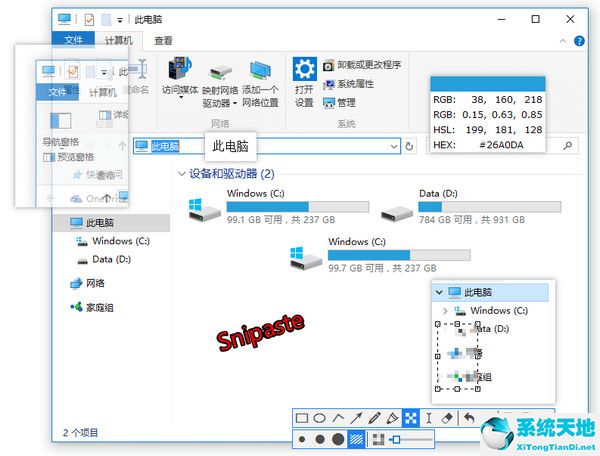
常见问题
snipaste快捷键
打开Snipaste软件
在任务栏中,找到【Snipaste】图标
鼠标右键点击Snipaste图标,选择【首选项】
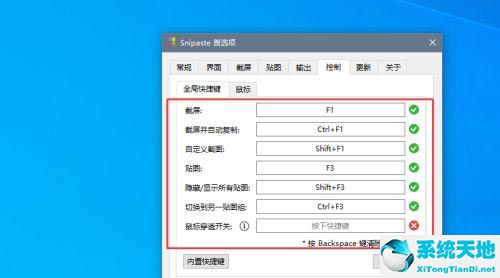
在打开的软件界面中,点击【控制】
在控制页面,查看截图快捷键
点击【内置快捷键】
在内置快捷键中,查看截图时使用的快捷键

Snipaste用法介绍:
1、首先我们需要运行打开Snipaste,然后检查电脑右下角位置是否有出现Snipaste图标,正常存在即可开始用。
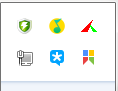
2、Snipaste直接使用方式有两种,一是直接鼠标左键双击运行打开,二是鼠标右键选择相应功能点开。
3、直接鼠标左键双击后再选择键盘上的F1键+F3键,即可截取当前选中的内容信息。
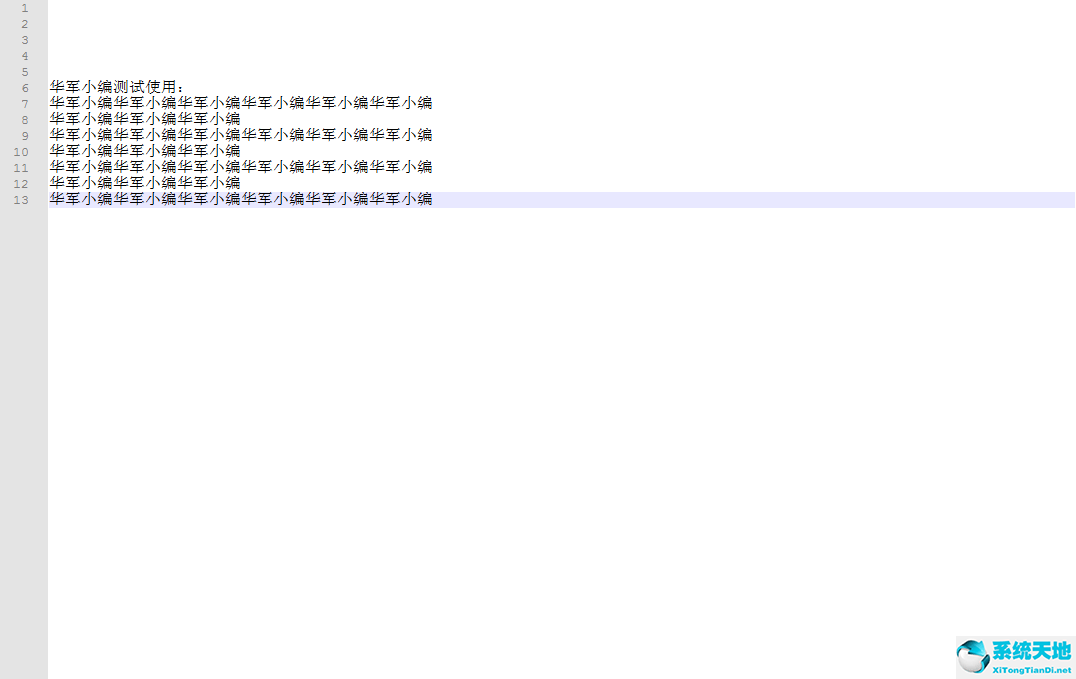
4、如果你想保存当前截图内容选择快捷键Ctrl + s键,或是直接在截图位置鼠标右键选择保存。对了你还可以直接选择【关闭】按钮,结束当前操作哦。
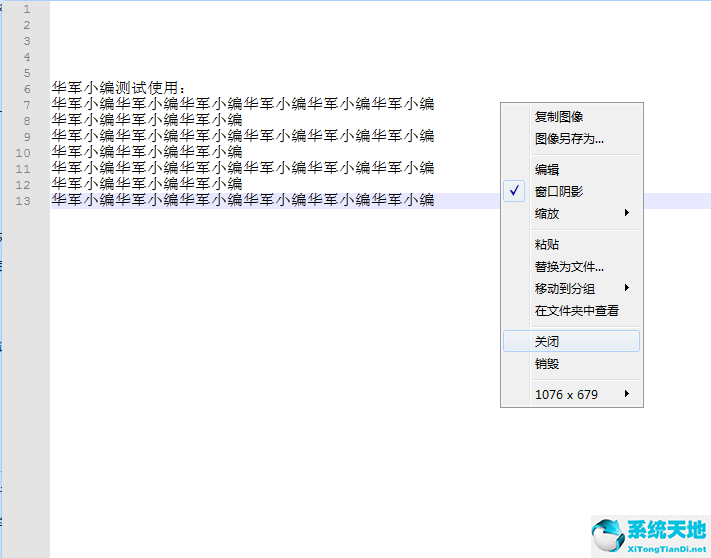



















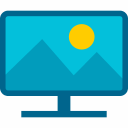



















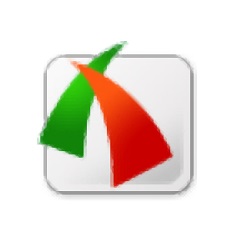
 苏公网安备32032202000432
苏公网安备32032202000432